教你关闭Win10系统窗口Snap功能
时间:2023-04-28来源:东坡网作者:佚名
Win10中Snap功能源自于Win7/Win8.1,并且在此基础上又有新发展。简单来说,当用户拖动窗口到屏幕角落或边缘,就会出现相应形态和大小改变。比如Windows10中新增加窗口拖动到屏幕四角,会自动以该角落为基准占据屏幕四分之一面积。而拖动到屏幕上边缘会最大化显示该窗口,拖动到两侧会以该边缘位基准自动占据半个屏幕。
不过有些用户不太习惯这种功能,有些时候把窗口拖到边缘或角落时,可能会出现上述效果,但他们并不需要。因此,从这些用户角度来说,停掉该功能是有必要。方法也并不麻烦,改一个注册表键值就可以做到完全禁用,不必在“设置”中逐个关闭
方法如下:
1、在Cortana搜索栏或运行中输入regedit后回车,进入注册表编辑器。
2、定位到:HKEY_CURRENT_USERControl PanelDesktop。
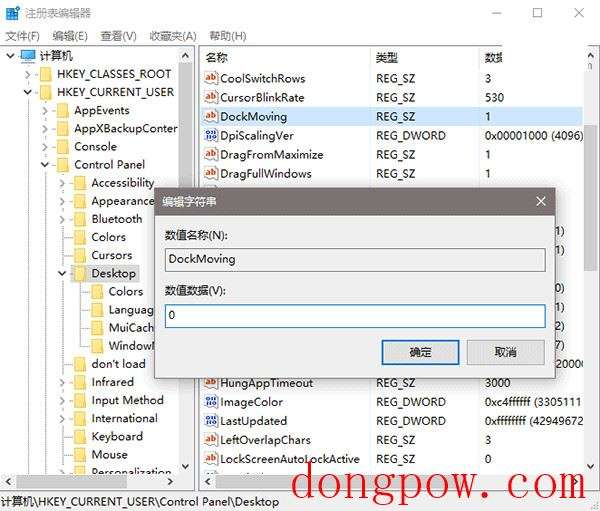
3、找到DockMoving,双击后将数值数据改为0,点击“确定”即可(如上图)。
注销再登录之后就可以看到效果。如果想恢复之前默认设置,只需再将DockMoving值改为1即可。
相关信息
-
-
2023-04-28
详解Win1032位支持多大内存 -
2023-04-28
Win10系统怎么设置延迟更新 -
2023-04-28
Win10秋季更新惹大祸:SSD被完全锁死
-
-
怎么解决没有收到Win10更新推送的问题
没有收到Windows10更新推送怎么办?微软已正式对外发布Win10 1909正式版操作系统,大家可以通过“Windows推送”机制在电脑端自动完成Win10正式版免费升级操作。但是有朋友却没有收到Windows10更新推送,这是什么情况呢?接下...
2023-04-28
-
Win10系统任务栏图标名称不显示怎么办?
在正常情况下,我们打开某个程序之后,任务栏中都会显示程序图标和名字,而最近有位win10系统用户使用电脑时候,发现任务栏中只显示图标而没有显示名字,用户不知道怎么解决,为此非常苦恼,那么win10系统任务栏图标名称不显示怎么...
2023-04-28
系统教程栏目
栏目热门教程
- 771次 1 如何删除Win10保留的存储 Win10如何删除系统保留的小空间
- 674次 2 Win10专业版提示“无法访问Windows激活服务器”怎么办?
- 382次 3 Wallpaper怎么取消自动下载 阻止wallpaper自动同步
- 315次 4 Win10电脑怎么在登陆界面切换登陆账户?
- 256次 5 Win10电脑怎么禁用键盘win键?
- 240次 6 Win10按win+r打不开运行怎么办?
- 206次 7 蓝牙耳机连Win10没声音 蓝牙耳机连Win10声音断断续续怎么修复
- 202次 8 Win10的帮助和支持在哪里?Win10启动“帮助和支持”的方法
- 198次 9 Steam错误代码-105解决win10方法
- 176次 10 Win10微软商店安装按钮变灰色怎么回事?
人气教程排行
- 4549次 1 5E对战平台怎么下载?csgo5E对战平台在哪里下载?
- 1285次 2 wallpaper怎么对好友隐藏自己的订阅?
- 771次 3 如何删除Win10保留的存储 Win10如何删除系统保留的小空间
- 674次 4 Win10专业版提示“无法访问Windows激活服务器”怎么办?
- 455次 5 比特彗星如何使用?比特彗星使用的方法
- 382次 6 Wallpaper怎么取消自动下载 阻止wallpaper自动同步
- 381次 7 图文演示windows2003迁移至win2008系统的步骤
- 372次 8 巧用U盘在win8PE下安装win7系统的教程
- 371次 9 Xbox下载速度慢怎么办?Xbox下载速度慢的解决方法
- 370次 10 Windows Terminal可以卸载吗?Terminal卸载方法
站长推荐
热门系统下载
- 248次 1 Win10 22H2 ISO官方镜像 V2022
- 198次 2 深度技术 GHOST WIN7 64位稳定纯净版 V2020.11
- 184次 3 Win11 俄罗斯大神精简版 V2022.09
- 172次 4 Win11 22H2 22622简体中文正式版 V2022
- 161次 5 雨林木风 GhostXP SP3装机版 YN11.2 2011
- 156次 6 Acer 宏碁 GHOST WIN7 SP1 X64 笔记本通用版 V2019.09
- 156次 7 Win10 21H2 19044.2006 官方正式版 (KB5017308) V2022
- 153次 8 番茄花园 GHOST WIN7 SP1 X86 装机旗舰版 V2017.01 (32位)
